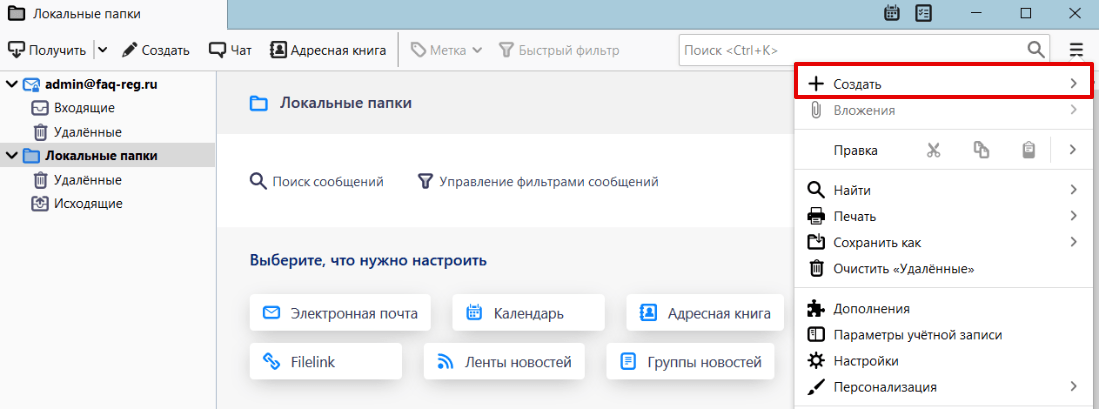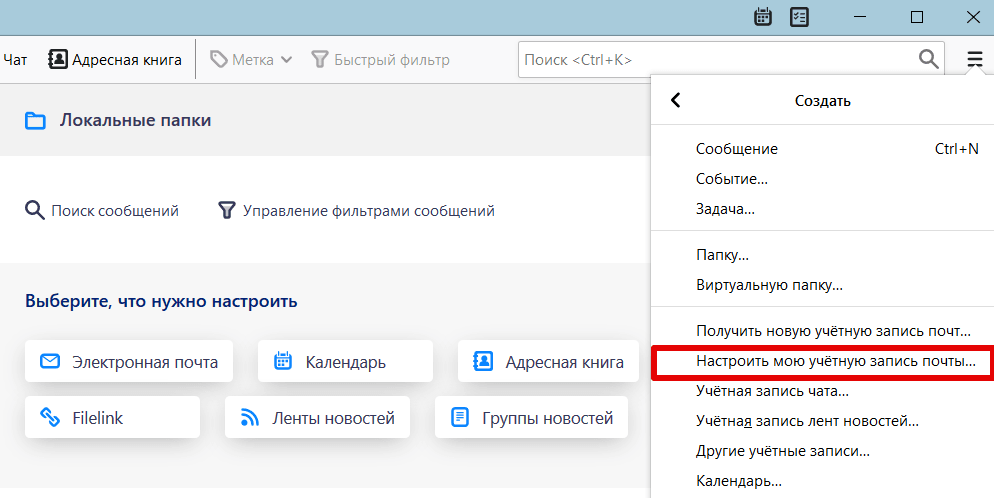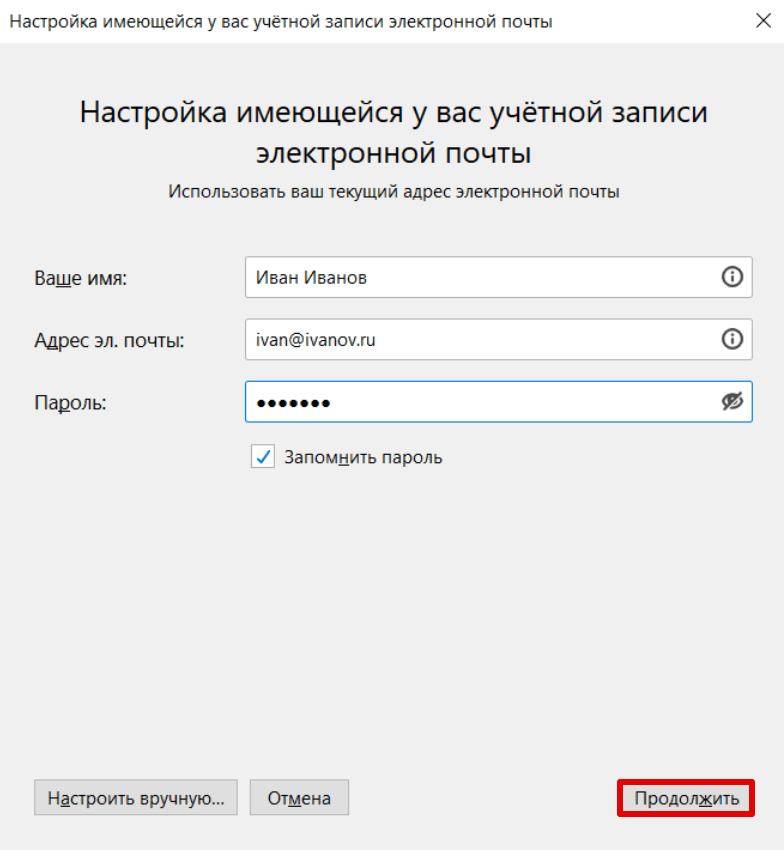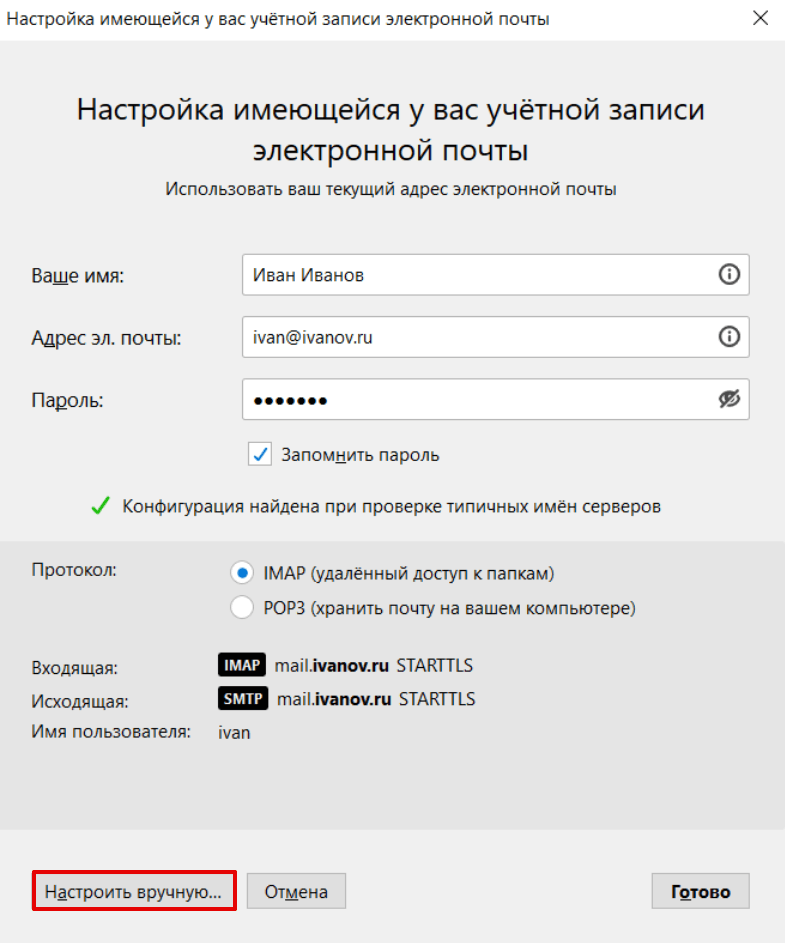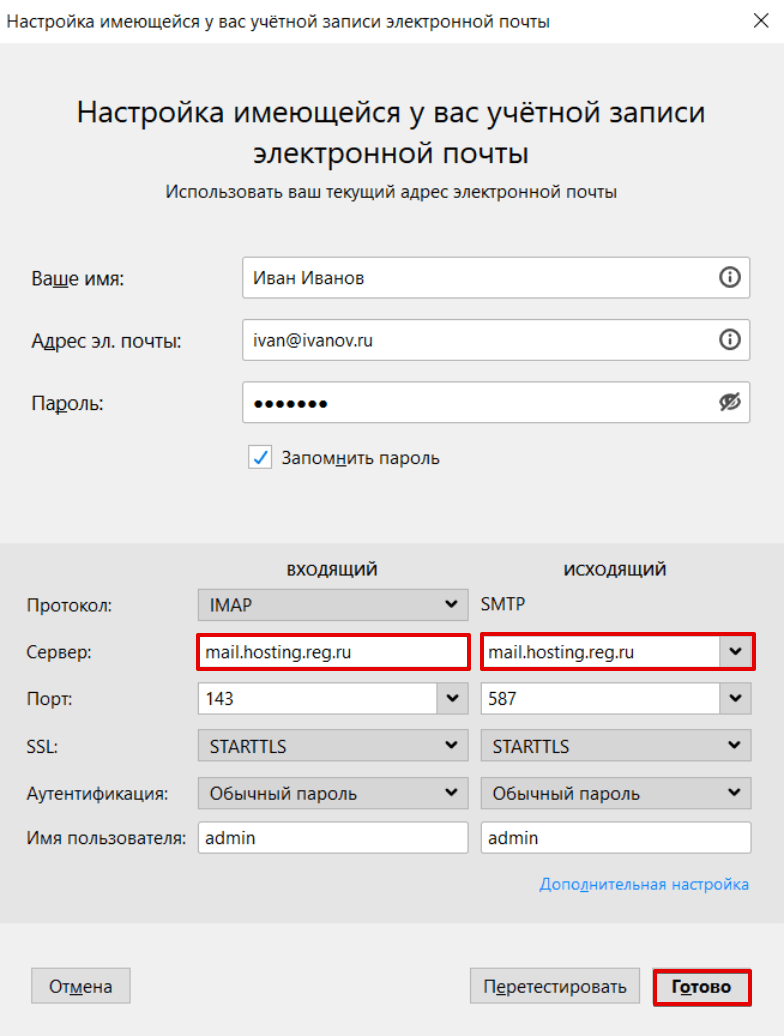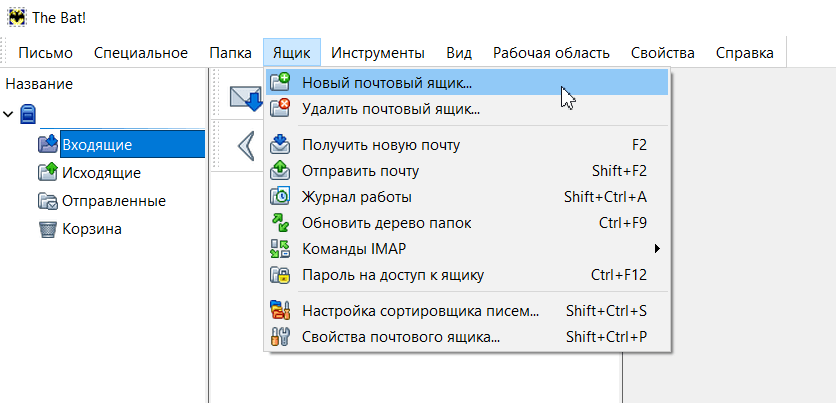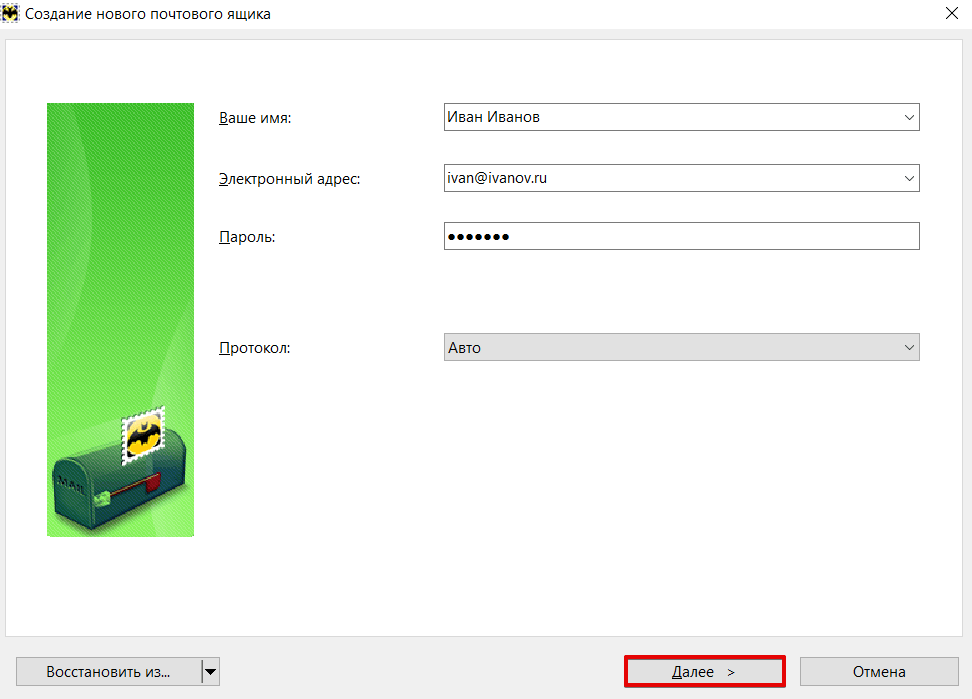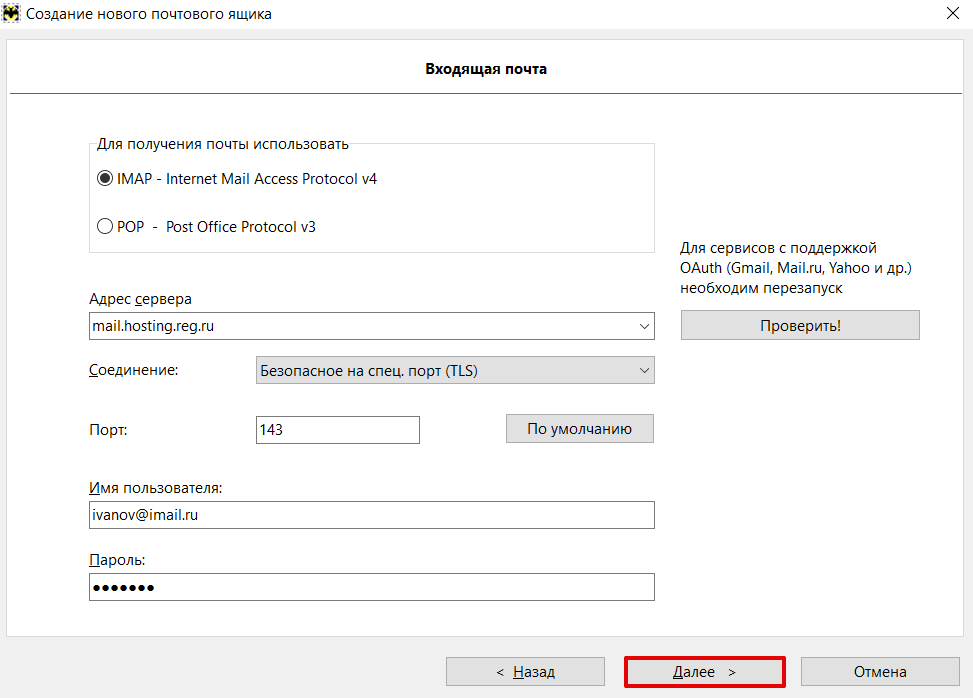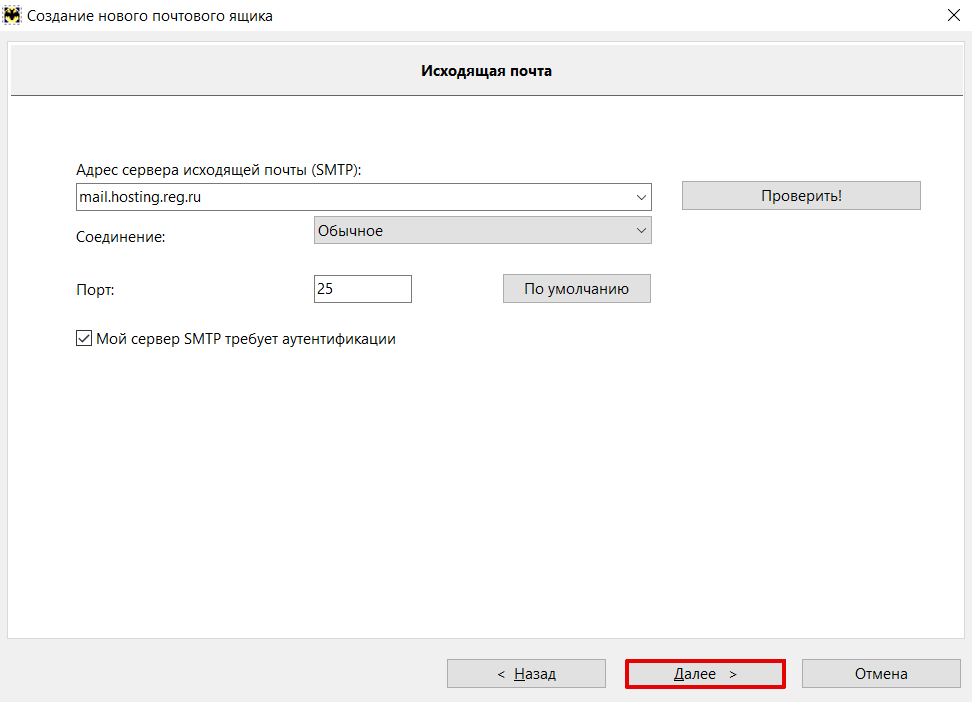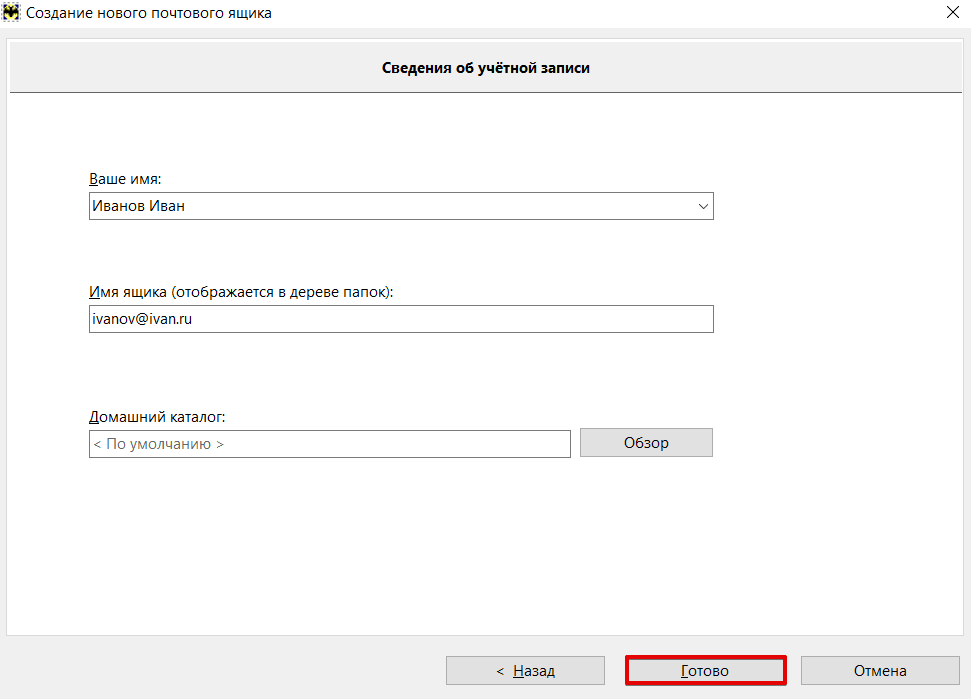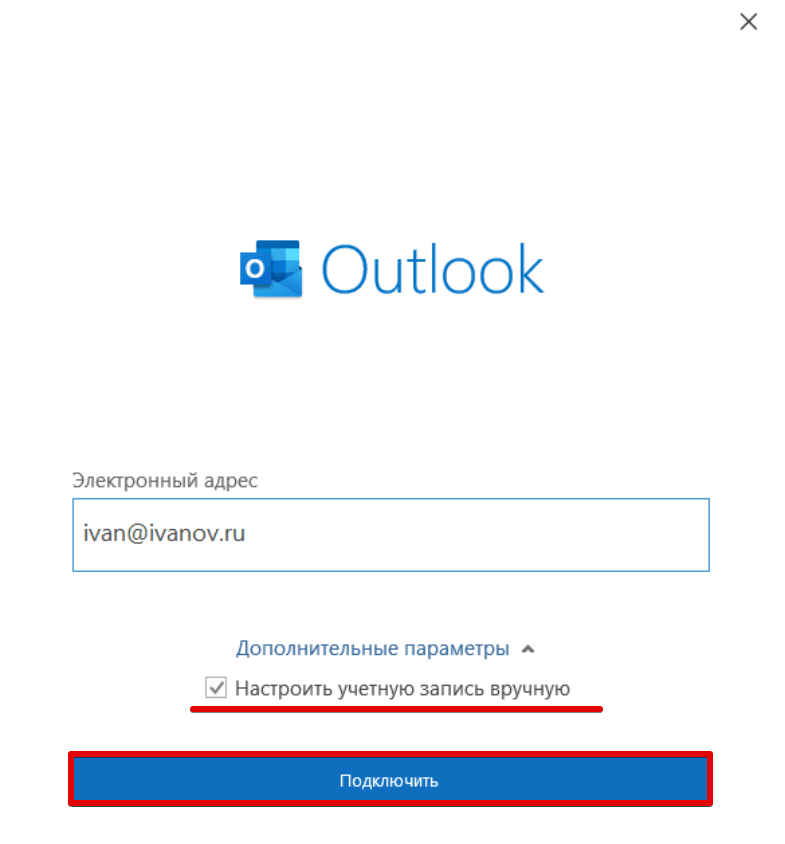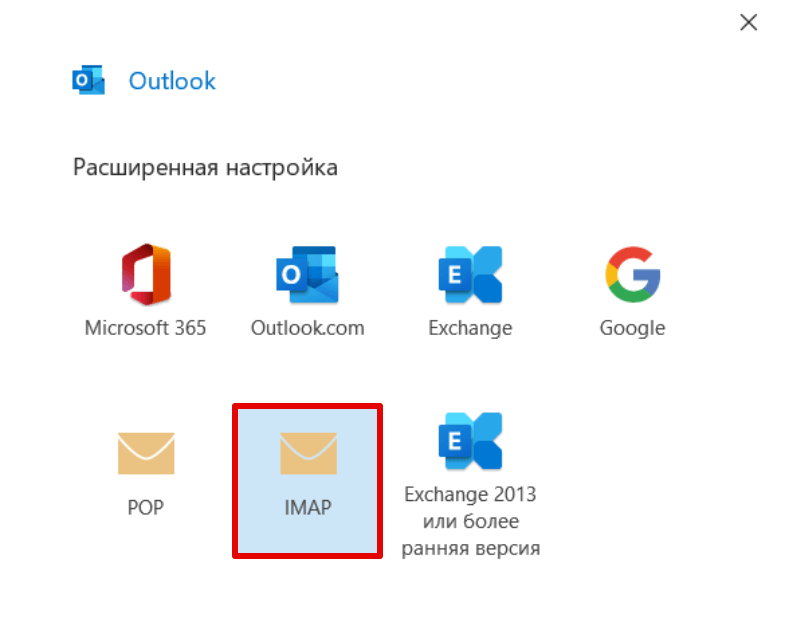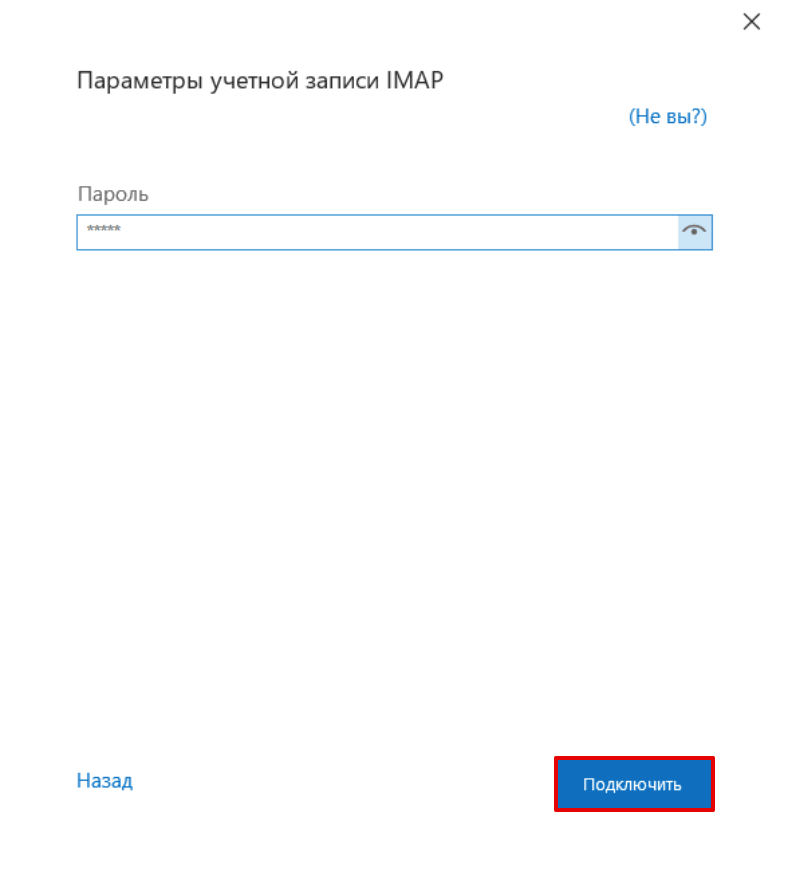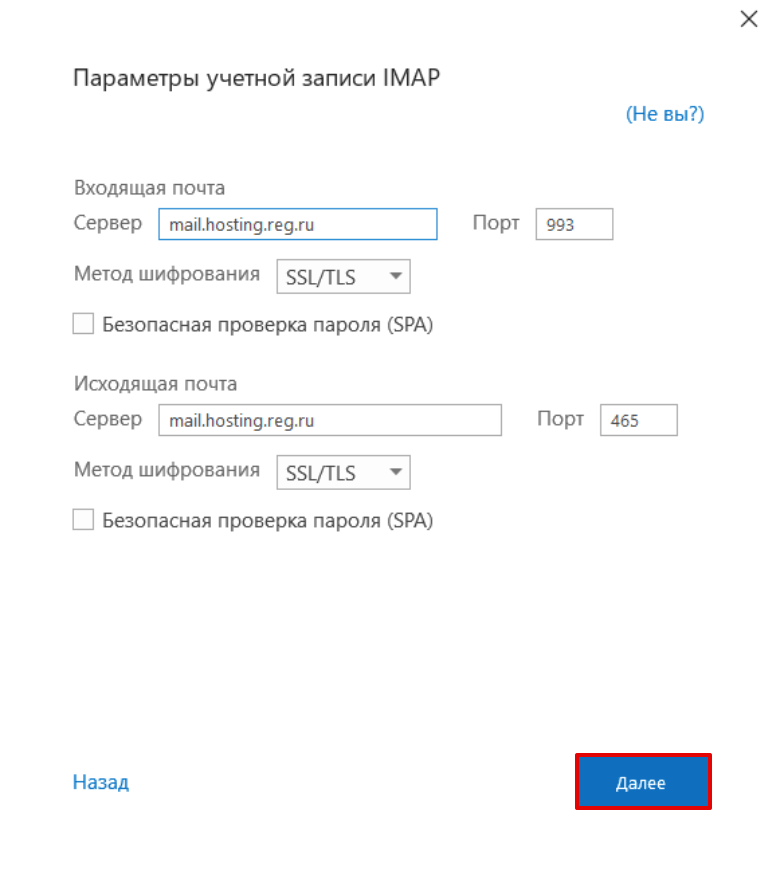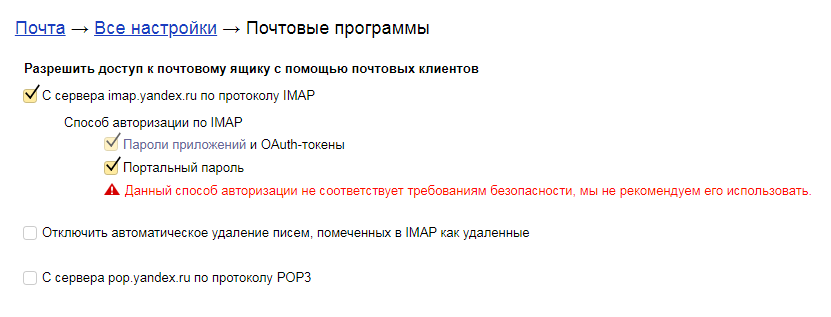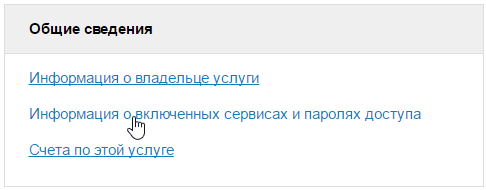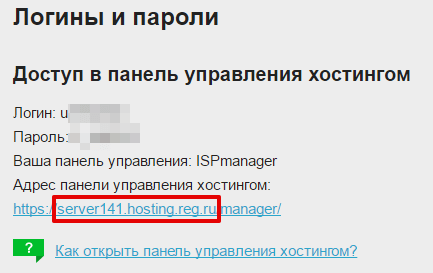- Настройка почтовых клиентов
- Общие настройки для всех почтовых клиентов
- Настройки нешифрованного соединения
- Настройки шифрованного SSL/TLS соединения
- Что такое POP3, IMAP и SMTP-серверы
- Как настроить почту в различных почтовых клиентах
- Параметры настройки:
- Как настроить phpmailer для reg.ru?
- Отправка писем через SMTP в PHPMailer
- Яндекс Почта
- Mail.ru
- Gmail
- Рамблер
- iCloud
- Мастерхост
- Timeweb
- Хостинг Центр (hc.ru)
- REG.RU
- ДЖИНО
- nic.ru
- Бегет — beget.com
- Спринтхост — sprinthost.ru
Настройка почтовых клиентов
В этой статье мы описали процесс настройки почтовых клиентов. О том, как создать почту на хостинге и открыть её по адресу веб-интерфейса почтового сервера, читайте в статье: Настройка почты на хостинге.
Общие настройки для всех почтовых клиентов
При создании учётной записи в любом почтовом клиенте используйте следующие настройки:
Настройки нешифрованного соединения
- Почтовый адрес: name@ваш.домен, например admin@faq-reg.ru.
- Учётная запись (логин): name@ваш.домен, например admin@faq-reg.ru.
- Пароль: пароль почтового ящика.
- Сервер входящей почты: mail.hosting.reg.ru:
- для настройки POP3 используйте порт 110,
- для настройки IMAP используйте порт 143.
- для настройки SMTP используйте 25 или 587 порт.
Настройки шифрованного SSL/TLS соединения
- Почтовый адрес: name@ваш.домен, например admin@faq-reg.ru.
- Учётная запись (логин): name@ваш.домен, например admin@faq-reg.ru.
- Пароль: пароль почтового ящика.
- Сервер входящей почты: mail.hosting.reg.ru:
- для настройки POP3 используйте порт 995,
- для настройки IMAP используйте порт 993.
- для настройки SMTP используйте 465 порт.
Что такое POP3, IMAP и SMTP-серверы
- POP3 — протокол для приема сообщений электронной почты (входящая почта). При просмотре почты с использованием протокола POP3 все электронные письма скачиваются пользователю на компьютер и автоматически удаляются с сервера (хотя это можно отключить). Все дальнейшие действия с письмами будут производиться именно на компьютере пользователя. Протокол POP3 предпочтителен, если почтовым ящиком пользуется один человек и доступ к почте необходим даже при отсутствии подключения к интернету.
- IMAP — протокол, поддерживающий прием и возможность управления электронной почтой прямо на почтовом сервере (входящая почта). При использовании протокола IMAP электронные письма всегда находятся на сервере и скачиваются оттуда каждый раз при просмотре. Это очень удобно, когда доступ к почтовому ящику должны иметь несколько человек — все операции с письмами, которые произведет один из них (изменение статуса письма на «прочитанное», перемещение писем между папками и т. п.) увидят и все остальные. Недостаток — для работы с почтой, даже со старыми письмами, необходимо активное подключение к интернету.
- SMTP-сервер — это почтовый сервер, поддерживающий только отправку электронной почты (исходящая почта). При использовании SMTP-сервера используется порт 25. Некоторые интернет-провайдеры блокируют порт 25. В этом случае вам нужно либо обратиться к администратору сети, чтобы он разблокировал порт, либо использовать альтернативный порт 587.
Как настроить почту в различных почтовых клиентах
Программа Mozilla Thunderbird — бесплатный почтовый клиент от Mozilla, с помощью которого можно легко и удобно управлять электронными почтовыми ящиками. Thunderbird является кроссплатформенным и доступен для установки на Windows, Linux и MacOS. У него встроенный спам-фильтр, благодаря которому можно тонко настроить прием входящей корреспонденции, а также удобная многофункциональная книга контактов.
С помощью Mozilla Thunderbird вы также можете перенести почту с одной услуги хостинга на другую: Как перенести почту с помощью Thunderbird?
Параметры настройки:
Для нешифрованного соединения с сервером используются порты:
Для шифрованного SSL/TLS соединения с сервером используются порты:
Важно: Настройка шифрованного соединения доступна только на Linux-хостинге. Чтобы настроить шифрованное соединение как сервер входящей почты и сервер исходящей почты, необходимо указывать mail.hosting.reg.ru.
Как настроить почту Mozilla Thunderbird:
Откройте меню почтового клиента, в правом верхнем углу выберите Создать:
Выберите Настроить мою учётную запись почты…:
Введите ваше имя и фамилию, полный адрес почтового ящика и пароль. Нажмите Продолжить:
Нажмите кнопку Настроить вручную:
Выставьте настройки в соответствии со скриншотом. Нажмите Готово:
Готово, вы настроили почтовый клиент.
Для нешифрованного соединения с сервером используются порты:
Для шифрованного SSL/TLS соединения с сервером используются порты:
Важно: настройка шифрованного соединения доступна только на Linux-хостинге. Для настройки шифрованного соединения в качестве сервера входящей и исходящей почты необходимо указывать: mail.hosting.reg.ru.
Перейдите во вкладку Ящик ― Новый почтовый ящик…:
Введите ваше имя и фамилию, адрес почтового ящика и пароль от него. Нажмите Далее:
- выберите протокол входящей почты POP3 или IMAP4,
- в поле «Сервер для получения почты» введите mail.hosting.reg.ru,
- введите значение порта.
- адрес сервера исходящей почты (SMTP) ― mail.hosting.reg.ru,
- соединение ― обычное,
- порт ― 25.
Поставьте галочку Мой сервер SMTP требует аутентификации. Нажмите Далее:
Нажмите Готово:
Готово, вы настроили почтовый клиент.
Введите ваш электронный адрес. Нажмите на Дополнительные параметры и поставите галочку напротив пункта Настроить учетную запись вручную. Нажмите Подключить:
Выберите протокол POP или IMAP:
Введите пароль. Нажмите Подключить:
- сервер входящей и исходящей почты ― mail.hosting.reg.ru,
- порты ― подставляются автоматически.
Готово, настройка почты завершена.
Как настроить phpmailer для reg.ru?
Ответила служба поддержки
Судя по всему, проблема заключается в работе скриптов вашего сайта.Для проверки мы создали тестовый скрипт, настройки SMTP указали аналогично настройкам в вашем файле
Письмо отправили на новый тестовый ящик, ошибок не возникло. Сообщение было успешно доставлено.Вероятно, скриптами сайта не производится вызов функции отправки письма, соответственно, сообщение не отправляется.
Хотя до этого была настроена почта yandex и работало
прислали такой кодini_set('default_socket_timeout', 3); $debug = true; $user = 'info@****.ru'; $pass = '****'; $host = 'ssl://mail.hosting.reg.ru'; $port = 465; $to = '***@***.ru'; $from = 'info@***.ru'; $template = "Subject: =?UTF-8?B?VGVzdCBFbWFpbA==?=\r\n" ."To: \r\n" ."From: $from\r\n" ."MIME-Version: 1.0\r\n" ."Content-Transfer-Encoding: base64\r\n\r\n" ."VGVzdCBFbWFpbAo=\r\n."; function smtp_mail($to, $from, $message, $user, $pass, $host, $port, $debug) < $pure_host = str_replace("ssl://","",$host); $h = fsockopen($host, $port); if ($debug)< echo "Connection to $host by port $port:".PHP_EOL;var_dump($h); >if ($h)< $data = array( 0, "EHLO $pure_host", 'AUTH LOGIN', base64_encode($user), base64_encode($pass), "MAIL FROM: ", "RCPT TO: ", 'DATA', $message ); foreach($data as $c) < if ($debug)< echo "->SEND COMMAND: ".$c.PHP_EOL; > $c && fwrite($h, "$c\r\n"); while(substr($resp = fgets($h, 256), 3, 1) != ' ')<> if ($debug) < echo "> fwrite($h, "QUIT\r\n"); return "LAST RECIEVED COMMAND : ".$resp; > else > if (isset($_SERVER['REQUEST_URI']))";> echo (smtp_mail($to, $from, $template, $user, $pass, $host, $port, $debug));Отправка писем через SMTP в PHPMailer
В последнее время письма отправляемые с хостингов через функции mail() и mb_send_mail() часто попадают в спам или совсем не доходят до адресатов. Альтернатива – это отправка e-mail через SMTP с реального почтового ящика.
use PHPMailer\PHPMailer\PHPMailer; use PHPMailer\PHPMailer\Exception; require_once '/PHPMailer/src/Exception.php'; require_once '/PHPMailer/src/PHPMailer.php'; require_once '/PHPMailer/src/SMTP.php'; // Для более ранних версий PHPMailer //require_once '/PHPMailer/PHPMailerAutoload.php'; $mail = new PHPMailer; $mail->CharSet = 'UTF-8'; // Настройки SMTP $mail->isSMTP(); $mail->SMTPAuth = true; $mail->SMTPDebug = 0; $mail->Host = 'ssl://smtp.gmail.com'; $mail->Port = 465; $mail->Username = 'Логин'; $mail->Password = 'Пароль'; // От кого $mail->setFrom('mail@snipp.ru', 'Snipp.ru'); // Кому $mail->addAddress('mail@site.com', 'Иван Петров'); // Тема письма $mail->Subject = $subject; // Тело письма $body = '«Hello, world!»
'; $mail->msgHTML($body); // Приложение $mail->addAttachment(__DIR__ . '/image.jpg'); $mail->send();Если при отправки писем возникает ошибка « Could not connect to SMTP host », то необходимо добавить следующие строки:
$mail->SMTPOptions = array( 'ssl' => array( 'verify_peer' => false, 'verify_peer_name' => false, 'allow_self_signed' => true ) );Яндекс Почта
$mail->Host = 'ssl://smtp.yandex.ru'; $mail->Port = 465; $mail->Username = 'Логин@yandex.ru'; $mail->Password = 'Пароль';В настройках почты нужно разрешить доступ к почтовому ящику с помощью почтовых клиентов:
Mail.ru
$mail->Host = 'ssl://smtp.mail.ru'; $mail->Port = 465; $mail->Username = 'Логин@mail.ru'; $mail->Password = 'Пароль';Gmail
$mail->Host = 'ssl://smtp.gmail.com'; $mail->Port = 465; $mail->Username = 'Логин@gmail.com'; $mail->Password = 'Пароль';Если возникает ошибка при отправки почты, то нужно отключить двухфакторную авторизацию и разблокировать «ненадежные приложения» в настройках конфиденциальности аккаунта https://myaccount.google.com/security?pli=1
Рамблер
$mail->Host = 'ssl://smtp.rambler.ru'; $mail->Port = 465; $mail->Username = 'Логин@rambler.ru'; $mail->Password = 'Пароль';iCloud
$mail->Host = 'ssl://smtp.mail.me.com'; $mail->Port = 587; $mail->Username = 'Логин@icloud.com'; $mail->Password = 'Пароль';Мастерхост
$mail->Host = 'ssl://smtp.masterhost.ru'; $mail->Port = 465; $mail->Username = 'Логин@домен.ru'; $mail->Password = 'Пароль';Timeweb
$mail->Host = 'ssl://smtp.timeweb.ru'; $mail->Port = 465; $mail->Username = 'Логин@домен.ru'; $mail->Password = 'Пароль';Хостинг Центр (hc.ru)
Доступ к сторонним почтовым серверам по SMTP-портам (25, 465, 587) ограничен, разрешена отправка не более 300 сообщений в сутки.
$mail->Host = 'smtp.домен.ru'; $mail->SMTPSecure = 'TLS'; $mail->Port = 25; $mail->Username = 'Логин@домен.ru'; $mail->Password = 'Пароль';REG.RU
$mail->Host = 'ssl://serverXXX.hosting.reg.ru'; $mail->Port = 465; $mail->Username = 'Логин@домен.ru'; $mail->Password = 'Пароль';ДЖИНО
$mail->Host = 'ssl://smtp.jino.ru'; $mail->Port = 465; $mail->Username = 'Логин@домен.ru'; $mail->Password = 'Пароль';nic.ru
$mail->Host = 'ssl://mail.nic.ru'; $mail->Port = 465; $mail->Username = 'Логин@домен.ru'; $mail->Password = 'Пароль';Бегет — beget.com
$mail->Host = 'ssl://smtp.beget.com'; $mail->Port = 465; $mail->Username = 'Логин@домен.ru'; $mail->Password = 'Пароль';Спринтхост — sprinthost.ru
$mail->Host = 'ssl://smtp.ВАШ_ДОМЕН'; $mail->Port = 465; $mail->Username = 'Логин@домен.ru'; $mail->Password = 'Пароль';